Criação de Definições de Regra de Atribuição
Para criar definições de regra de atribuição:
- Em um modelo aberto, em
Áreas de Tarefas, selecione Gerenciar Alocações e Definições de Regras de Atribuição.A tela Definição de Regra de Atribuição é exibida. Ela mostra o Nome e a Descrição de regras de atribuição e o estágio de Destino. A Marca de Pesquisa associada é listada, e o ID do usuário que criou ou modificou a regra de atribuição é mostrado.
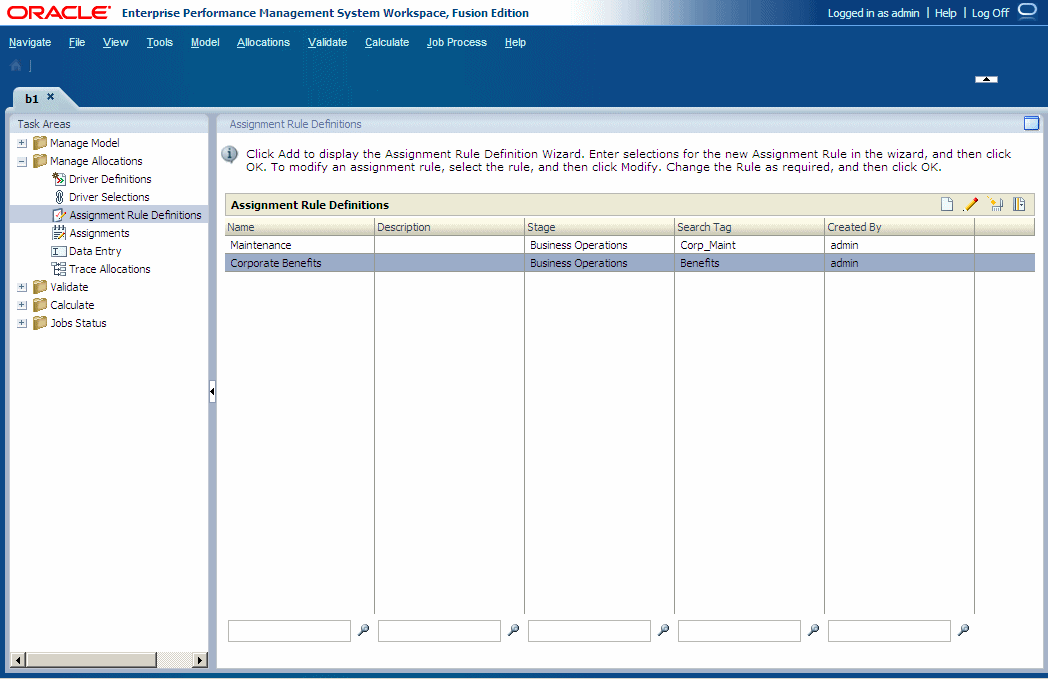
- Clique em Adicionar

O assistente de Regras de Atribuição é exibido.
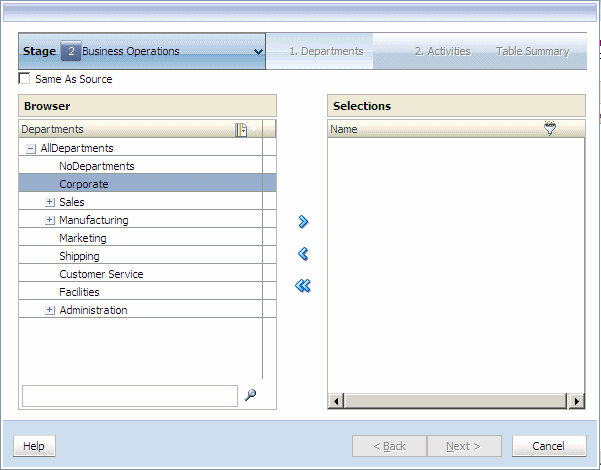
- Para a Etapa 1, em Navegador, selecione o primeiro membro da interseção da regra de atribuição.
- Clique em Adicionar
 a fim de mover o membro selecionado para Seleções e, em seguida, clique em Próximo.
a fim de mover o membro selecionado para Seleções e, em seguida, clique em Próximo. - Na Etapa 2, em Navegador, selecione o segundo membro da interseção para o Destino da atribuição.
- Clique em Adicionar
 a fim de mover o membro selecionado para Seleções e, em seguida, clique em Próximo. Repita esta etapa para outras dimensões, se necessário.
a fim de mover o membro selecionado para Seleções e, em seguida, clique em Próximo. Repita esta etapa para outras dimensões, se necessário.
Quando todos os membros tiverem sido selecionados para a interseção, o Resumo da Seleção de Destino será exibido.
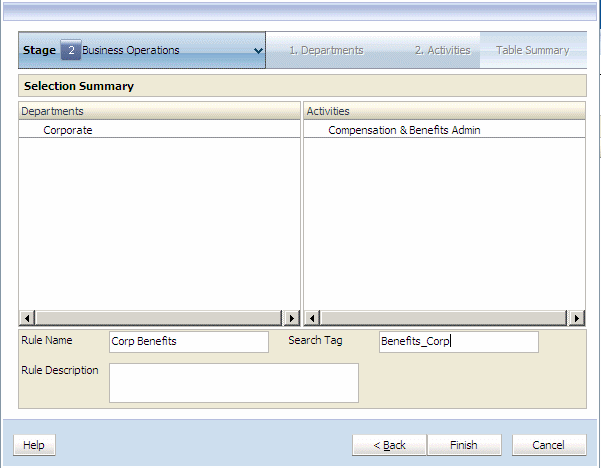
- Opcional: filtre a lista para os membros de dimensão que não sejam nível 0 selecionados.
Ao informar um valor em um filtro para UDA ou parâmetros Attribute, insira a string inteira. Caracteres curinga, como asteriscos (*) e pontos de interrogação (?), não são suportados em filtros de nomes de regra de atribuição. Por exemplo, informe "B*" para filtrar nomes ou aliases de membros que começam com a letra "B". Não é possível usar "*B", pois isso significa que o filtro está iniciando com um caractere curinga, o que não é permitido.
Consulte Uso de Filtros.
Nota:
Em Regras de Atribuição, o Filtro com o critério Nome é aplicado ao nome e ao alias do Membro, independente de qual modo foi selecionado durante a criação do filtro (Exibir Alias ou Exibir Nome).
- Insira as seguintes informações para a nova regra:
-
Nome da Regra— O nome da regra pode conter um máximo de 80 caracteres.
-
Marca de Pesquisa—A marca de pesquisa pode conter um máximo de 80 caracteres.
-
Descrição da Regra
-
- Clique em Concluir.
O Nome da Regra é adicionado à lista de Regras Disponíveis na caixa de diálogo Gerenciamento de Regras de Atribuição.
- Verifique se as seleções estão corretas.
- Em Nome da Regra, insira um nome para a regra de atribuição, que pode conter no máximo 80 caracteres.
- Clique em Concluir.
O Nome da Regra é adicionado à lista de Regras Disponíveis na caixa de diálogo Gerenciamento de Regras de Atribuição.